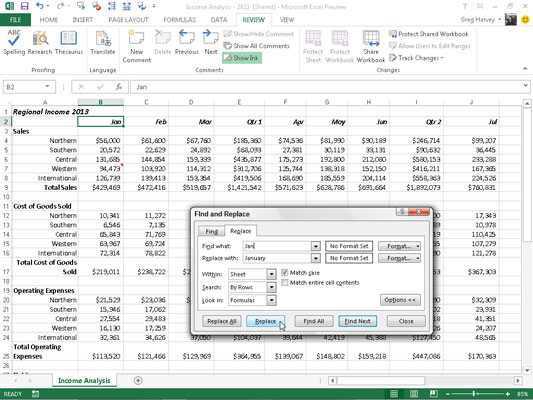Hvis formålet med å finne en celle med en bestemt oppføring i Excel 2013 er slik at du kan endre den, kan du automatisere denne prosessen ved å bruke Erstatt-fanen i dialogboksen Finn og erstatt. Hvis du klikker Hjem→Finn og velg→Erstatt eller trykker Ctrl+H eller Alt+HFDR, åpner Excel dialogboksen Finn og erstatt med Erstatt-fanen (i stedet for Finn-fanen) valgt.
På Erstatt-fanen skriver du inn teksten eller verdien du vil erstatte i tekstboksen Finn hva, og skriv deretter inn erstatningsteksten eller -verdien i Erstatt med-tekstboksen.
Når du skriver inn erstatningstekst, skriv den inn nøyaktig slik du vil at den skal vises i cellen. Med andre ord, hvis du vil erstatte alle forekomster av Jan i regnearket med januar, skriver du inn følgende i tekstboksen Erstatt med:
januar
Pass på at du bruker stor J i Erstatt med-tekstboksen, selv om du kan skrive inn følgende i tekstboksen Finn hva (forutsatt at du ikke merker av for Samsvar mellom store og små bokstaver som vises bare når du velger Alternativer-knappen for å utvid alternativene for Finn og erstatt dialogboksen):
Jan
Etter å ha spesifisert hva du skal erstatte og hva du skal erstatte det med, kan du få Excel til å erstatte forekomster i regnearket fra sak til sak eller globalt. For å erstatte alle forekomster i en enkelt operasjon, klikk på Erstatt alle-knappen.
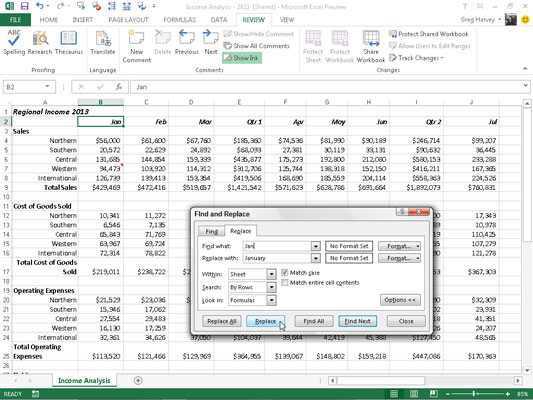
Vær forsiktig med globale søk-og-erstatt-operasjoner; de kan virkelig rote til et regneark i en fart hvis du utilsiktet erstatter verdier, deler av formler eller tegn i titler og overskrifter som du ikke hadde tenkt å endre. Med dette i tankene, følg alltid én regel: Utfør aldri en global søk-og-erstatt-operasjon på et ulagret regneark.
Kontroller også om avmerkingsboksen Match hele celleinnhold (vises bare når du klikker på Alternativer-knappen) er valgt før du begynner. Du kan ende opp med mange uønskede erstatninger hvis du lar denne avmerkingsboksen være umerket når du egentlig bare vil erstatte hele celleoppføringer (i stedet for å matche deler i celleoppføringer).
Hvis du gjør et rot, klikker du umiddelbart på Angre-knappen på hurtigtilgangsverktøylinjen eller trykker Ctrl+Z for å gjenopprette regnearket.
For å se hver forekomst før du erstatter den, klikk på Finn neste-knappen eller trykk på Enter. Excel velger neste celle med teksten eller verdien du skriver inn i tekstboksen Finn hva. For å få programmet til å erstatte den valgte teksten, klikk på Erstatt-knappen. For å hoppe over denne forekomsten, klikk på Finn neste-knappen for å fortsette søket. Når du er ferdig med å erstatte forekomster, klikker du på Lukk-knappen.